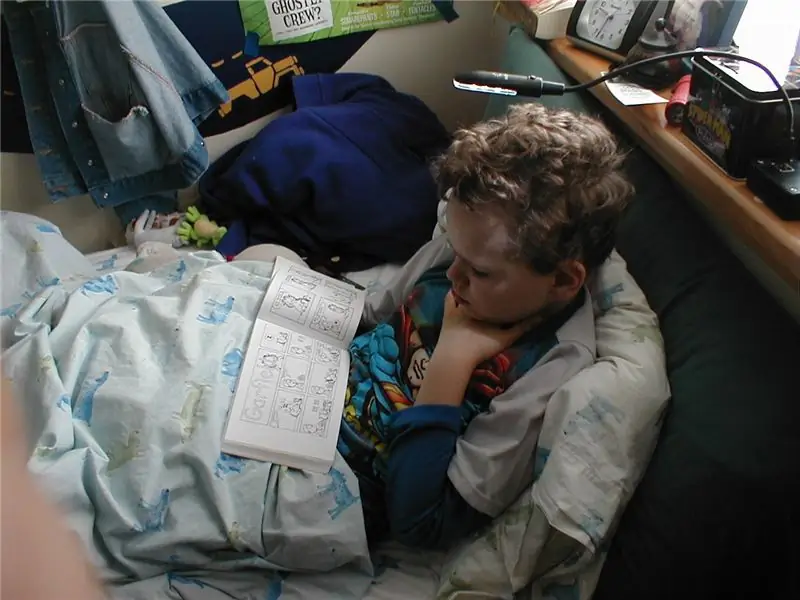
Talaan ng mga Nilalaman:
- May -akda John Day [email protected].
- Public 2024-01-30 13:15.
- Huling binago 2025-01-23 15:13.
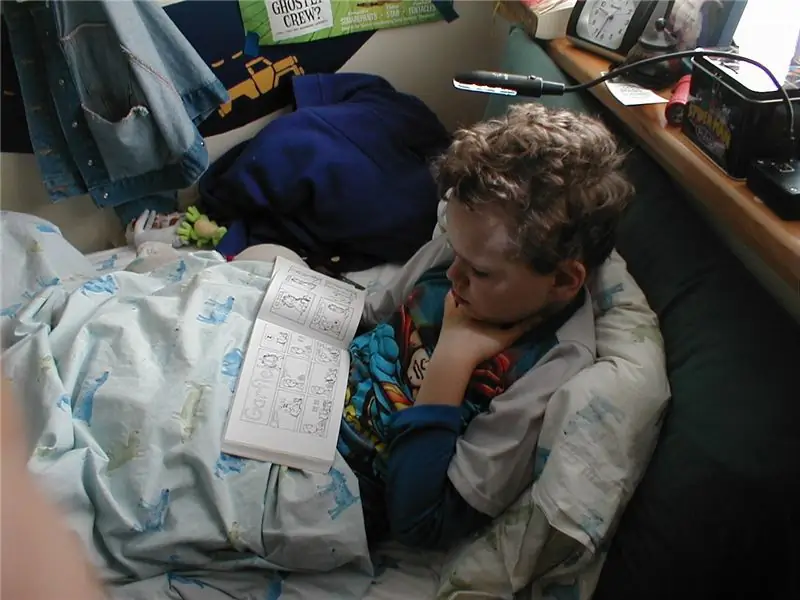
Ang isang USB port na malapit na malapit upang samantalahin ang ilan sa mga murang at kapaki-pakinabang na mga aparatong USB na naroon. Naisip ko ito kapag kailangan ko ng ilaw sa pagbabasa para sa aking kama. Ito ang aking unang pagtatangka para sa silid ng aking mga anak na lalaki. Nagtatrabaho ako sa isang 2 port system para sa akin at sa asawa.
Hakbang 1: Mga Panustos

Kakailanganin mo ang mga item na ipinakita, kasama ang iba pang mga tradisyonal na bagay, mga tool sa paggupit, drill, wire, epoxy, tape.
Hakbang 2: Layout

Pagsukat at pagmamarka ng butas.
Hakbang 3: Paggupit ng butas

Nagsimula ako sa isang drill upang alisin ang karamihan sa materyal.
Hakbang 4: Tapos na Hole

Maaari itong i-cut mas makinis ngunit hindi ko kinuha ang aking oras. Kailangan itong sobrang lakihan sa taas upang makuha ang port sa isang anggulo.
Hakbang 5: Pagdidikit

Gumamit ako ng epoxy upang ipako ang parehong port at ang terminal strip sa lugar.
Hakbang 6: Mga kable

Mag-drill ng isang butas at ipasok ang kawad na nagmula sa adapter. I-secure ang mga wire sa terminal strip.
Hakbang 7: I-wire ang USB Port

Paghinang ng mga wire sa USB port. Dahil gusto ko lang ang port para sa lakas nito, kailangan ko lamang i-hook up ang dalawang wires na iyon. Narito ang isang site na nagpapaliwanag ng mga pinout sa USB.
Hakbang 8: Port to Strip

Ikonekta ang mga wire mula sa USB sa terminal strip, i-double check ang polarity.
Hakbang 9: Tapos Na


Isara ang kahon, isaksak ito at hayaang mag-rip.
Inirerekumendang:
Ang paggawa ng SAMD21-based Boards USB Port Sa isang Hardware Serial Port !: 3 Mga Hakbang

Ang paggawa ng SAMD21-based Boards USB Port Sa isang Hardware Serial Port !: Karaniwan sa ngayon na gumamit ng isang Arduino (o anumang iba pang katugmang) board USB port bilang isang tinulad na Serial port. Kapaki-pakinabang ito para sa pag-debug, pagpapadala at pagtanggap ng data mula sa aming mga minamahal na board. Nagtatrabaho ako sa uChipwhen, dumadaan sa datash
Sukat ng DIY at Bumuo ng isang Power Power Backup Generator W / 12V Malalim na Mga Baterya ng Ikot: 5 Mga Hakbang (na may Mga Larawan)

Laki ng DIY at Bumuo ng isang Power Power Backup Generator W / 12V Malalim na Mga Baterya ng Cycle: *** TANDAAN: Mag-ingat kapag nagtatrabaho sa mga baterya at elektrisidad. Huwag maikling baterya. Gumamit ng mga insulated tool. Sundin ang lahat ng mga panuntunan sa kaligtasan kapag nagtatrabaho sa kuryente. *** Maging handa bago ang susunod na oras na ang kuryente ay patayin gamit ang isang standby na baterya powere
Mula sa Power Bar hanggang sa Power Bank: 7 Mga Hakbang (na may Mga Larawan)

Mula sa Power Bar hanggang sa Power Bank: Ipinapakita sa iyo ng Maituturo na ito kung paano ibahin ang aking paboritong power bar (Toblerone) sa isang power bank. Napakalaki ng aking konsumo sa tsokolate samakatuwid palagi akong mga pakete ng mga chocolate bar na nakahiga, pinasisigla akong gumawa ng isang bagay na malikhain. Kaya, napunta ako sa
Pag-ayos ng Problema sa DC Power Jack sa Laptop Gamit ang Modem Port: 5 Mga Hakbang

Pag-ayos ng Problema sa DC Power Jack sa Laptop Paggamit ng Modem Port: Inayos ko ang laptop power jack nang minsan sa hindi mapanirang pamamaraan. Oo, naayos ko ito. Matapos ang tatlong buwan, nakarinig ako ng ingay mula sa likuran ng laptop. Naku …. muli? Nang i-wiggle ko ang konektor, gumagana ito minsan. Tulad ng dati, tuluyan na itong tumigil sa paggana. H
Mga tagubilin sa Pagkumpleto ng Mock-Up ng Disenyo ng Slide ng Track para sa Angat / Ibaba ng Center-Mounted Footrests sa Mga Power Wheel Upuan: 9 Mga Hakbang (na may Mga Larawan)

Mga tagubilin sa Pagkumpleto ng Mock-Up ng Disenyo ng Slide ng Track para sa Angat / Ibaba ng Center-Mounted Footrests sa Mga Power Wheel Upuan: Ang mga naka-mount na footrest na naka-mount sa center ay maiimbak sa ilalim ng maayos na upuan, at mas mababa upang mai-deploy. Ang isang mekanismo para sa independiyenteng pagpapatakbo ng footrest stowage at paglawak ay hindi kasama sa mga upuang de-kuryenteng pang-market, at ipinahayag ng mga gumagamit ng PWC ang pangangailangan
